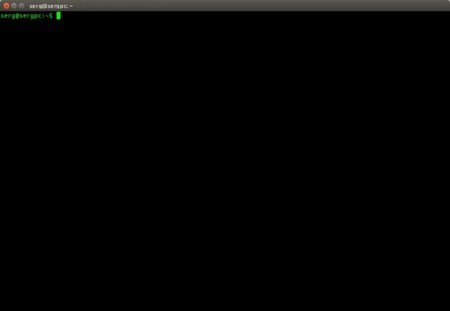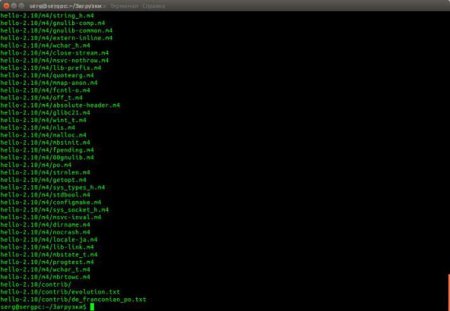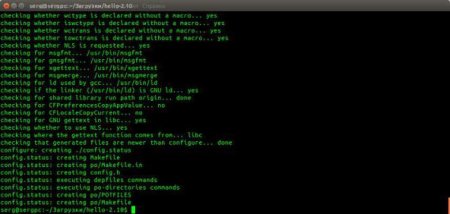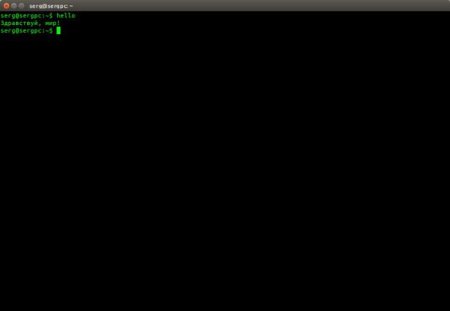Програми з розширенням tar.gz: як встановити, покрокова інструкція та рекомендації
Перша поява інтернет мереж ознаменувався низькими швидкостями і нестабільними сполуками. Саме в цей момент знадобилося створення рішення, на основі якого можна було б передавати файли і документи в стислому вигляді для економії трафіку мережі. Було випробувано безліч підходів і алгоритмів. А потім на ринок вийшло багато програмних продуктів — WinZip, WinRAR і інші, міцно закріпилися в цій ніші. Ці кошти були актуальні для сімейства операційних систем Windows. В середовищі Linux ж активно використовувалися архіви bzip2 Gzip і tar. Саме про зв'язці двох останніх і піде мова в цій статті.
Наприклад, можна завантажити додаток hello, завантаження якого є у відкритому доступі. Цей продукт виконує одну просту функцію — вітає світ в кращих традиціях перших уроків будь-якої мови програмування. Серед представлених за адресою версій краще вибрати свіжіше. Отже, файл завантажено, але як встановити tar.gz? Дуже просто. В операційних системах типу Ubuntu потрібно використовувати термінал. Викликати його можна комбінацією клавіш Ctrl+Alt+t. Його вікно виглядає приблизно так: Для того щоб розархівувати файл ,потрібно до нього дістатися. У терміналі це можна зробити за допомогою команди cd і потрібного каталогу. Наприклад: cd Downloads Після введення команди натискається клавіша Enter, яка відправляє її на виконання. Тепер термінал знаходиться в одній папці зі скачаним архівом hello-210.tar.gz. Вводиться команда tar zxvf hello-210.tar.gz. Її результатом буде вивід на консоль списку всіх розпакованих файлів.
Тепер завдання підходить до головного пункту в питанні про те, як встановити в Ubuntu tar.gz архів, — підготовки та компіляції.
Що таке tar і gz
Tar являє собою формат архіву, який здатний зберігати в ньому такі важливі відомості, дані про власників файлів, їх структуру папок і багато іншого. Однойменна програма, встановлена в системах Linux, працює з архівами типу tar. При цьому самостійно стискати файли tar не вміє. Тому для зменшення розміру отриманого архіву він використовує сторонні продукти стиснення. Найчастіше це gzip або bzip2. Архіватор gzip використовує для стиснення метод Deflate, який дозволяє ефективно зменшувати розмір файлів без втрат. Єдиним недоліком gzip є його нездатність працювати одночасно з декількома файлами. Тому для того, щоб створити архів, він комбінується з утилітою tar. Таким чином, для стиснення декількох файлів tar спочатку створює з них один архівний файл, який потім стискається gzip. Ще однією цікавою особливістю gzip є можливість стиснення файлів, що називається, «на льоту». Таким чином цю методику активно використовують багато браузери для стиснення трафіку.Як встановити tar.gz - архів або програму
В середовищі Linux, і зокрема в Ubuntu, багато файли і програми іноді поставляються в якості архівів tar.gz. Це можуть бути програми, пакети оновлень або ж просто виконувані файли. Тому все подальше опис буде приведено для операційної системи Ubuntu. Щоб зрозуміти, як встановити в Ubuntu tar.gz архів, можна для прикладу взяти будь-яку програму, яка поставляється з вихідним кодом.Наприклад, можна завантажити додаток hello, завантаження якого є у відкритому доступі. Цей продукт виконує одну просту функцію — вітає світ в кращих традиціях перших уроків будь-якої мови програмування. Серед представлених за адресою версій краще вибрати свіжіше. Отже, файл завантажено, але як встановити tar.gz? Дуже просто. В операційних системах типу Ubuntu потрібно використовувати термінал. Викликати його можна комбінацією клавіш Ctrl+Alt+t. Його вікно виглядає приблизно так: Для того щоб розархівувати файл ,потрібно до нього дістатися. У терміналі це можна зробити за допомогою команди cd і потрібного каталогу. Наприклад: cd Downloads Після введення команди натискається клавіша Enter, яка відправляє її на виконання. Тепер термінал знаходиться в одній папці зі скачаним архівом hello-210.tar.gz. Вводиться команда tar zxvf hello-210.tar.gz. Її результатом буде вивід на консоль списку всіх розпакованих файлів.
Тепер завдання підходить до головного пункту в питанні про те, як встановити в Ubuntu tar.gz архів, — підготовки та компіляції.
Підготовка файлів програми
Для початку потрібно знову опинитися в одній папці з распакованными файлами. Для цього використовується команда cd з зазначенням необхідного каталогу - hello-210. Тепер в самій папці потрібно виконати команду ./configure --help. Вона видасть підказки щодо того, як саме необхідно встановлювати програму. У більшості випадків достатньо простого введення ./configure. Однак у користувача може не вистачити прав доступу для установки в каталог за замовчуванням, яким є /usr/local. Тому треба вказати, що програма має встановитися в домашню папку системи. Загальна команда виглядає в підсумку так: ./configure --prefix=$HOME В результаті її виконання, система перевірить всі залежності і видасть в кінці кілька рядків про успішне створення файлів.Компіляція
Тепер залишилося зібрати підготовлену конфігурацію. Виконується це простою командою make в цьому ж каталозі розпакованого архіву. Якщо висновок не містить помилок, то значить, компіляція пройшла успішно, тепер залишилося зрозуміти, як встановити програму з tar.gz в систему. Для цього застосовується команда make install. Якщо вона також не містить помилок, то значить, все инсталлировалось в систему, і її можна використовувати. Але перед цим варто врахувати, що, якщо був вказаний домашній каталог як шлях установки, то потрібно додати його в змінну оточення PATH наступним чином: export PATH=$HOME/bin:$PATH Тепер скомпилированную і встановлену в систему програму можна запустити з будь-якого каталогу простим викликом hello. Насправді, встановити цю програму можна було і простим викликом apt-get install hello в Ubuntu, так як вона міститься в його репозиторіях. Але головним посилом статті було розповісти, як встановити архів tar.gz. Тому, програма hello виступила тут свого роду піддослідним кроликом. Він просто показав, як встановити пакет tar.gz. Ми дізналися, як розпакувати його, скомпілювати і запустити в системі.Як встановити tar.gz у Linux Mint
Робота в Mint мало чим принципово відрізняється від Ubuntu. Хіба що виклик терміналу може бути перепризначений на інші клавіші. У загальному випадку алгоритм установки програми з tar.gz архіву буде той самий: завантаження безпосередньо самого tar.gz; як встановити tar.gz і розпакувати його, було описано трохи вище; виконання configure, make і, якщо потрібно, make install;Основні команди tar
Програма tar насправді володіє широкими можливостями, реалізація яких доступна з допомогою опцій. Подивитися їх повний список можна, викликавши в терміналі tar --help. Для найпростішої розпакування використовується tar -xvf шлях до архіву. Якщо ж потрібно вказати, яку саме папку це треба зробити, то додається ключ -C: tar -xvf шлях до архіву -C шлях до папки призначення. Ключі, що використовуються в команді, означають наступне: -z. Цей ключ говорить про те, що потрібно пропустити даний архів через програму gzip; -х. Означає, власне, саму розпаковування; -v. Говорить про те, що при виконанні команди на екран буде виводитися весь лістинг процесу; -f. Означає, що потрібно розпакувати саме архівний локальний файл; Також перед розпакуванням можна подивитися вміст файлу командою tar -tf шлях до архіву.Основні команди gzip
Програму gzip теж можна використовувати окремо, для стиснення або розпакування файлів. Щоб створити архів, потрібно виконати команду gzip ім'я_файлу. І навпаки, для розпакування gunzip имя_файла.gz. Крім стандартних команд, є і ключі, які розширюють функціонал програми. Основні виглядають так: -h. Використання даного ключа призведе до висновку списку доступних опцій і команд; -q. Блокує всі з'являються під час роботи повідомлення; -t. Даний ключ архів перевіряє на цілісність; -fast і -best. Ці два ключа керують швидкістю створення архіву. best — найкраща якість стиснення, але повільніше. Fast — навпаки, дуже швидко, але з меншим відсотком архівування.Висновок
У даній статті були розглянуті найпростіші команди і показано, як встановити tar.gz архів або програму в систему. Цей спосіб підходить як для Ubuntu і Mint, так і для ряду інших дистрибутивів Linux. Насправді можливості програм tar і gzip набагато ширше, і більш детальне їх вивчення, що виходить за рамки цієї статті.Цікаво по темі
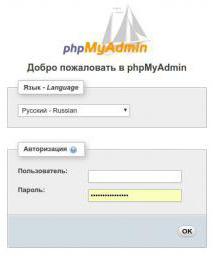
Установка PhpMyAdmin в різних операційних системах
Як встановити PhpMyAdmin в Ubuntu, CentOS і Debian. Особливості установки LAMP для використання PhpMyAdmin.

Докладно про те, як розпакувати TAR
В даному матеріалі ми розглянемо, яким чином можна розпакувати архів TAR. Створюється подібний файл з допомогою програмних комплексів, розроблених
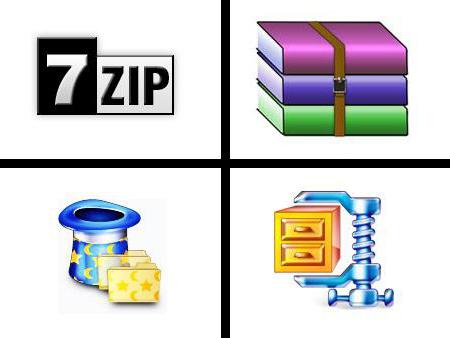
Як створити архів: ключові моменти і приклади програм
Архіви (або стислі папки) з моменту появи перших програм стиснення начебто ARJ, які працювали під DOS-системами...

Як вилучити файл з архіву ZIP: способи та рекомендації
Сьогодні в цілях економії місця для зберігання або передачі даних використовуються спеціальні формати, звані архівами. По суті, вони являють собою

Додатки для "Андроїда": огляд кращих програм
Сьогодні юзерам доводиться витрачати багато часу, щоб знайти якісне. Дана стаття покликана заощадити час користувача. У ній представлений огляд